Ne se connecte pas à l'App Store
Miscellanea / / August 05, 2021
L'iPhone SE est un modèle en édition spéciale d'Apple qui a un look traditionnel d'iPhone avec un écran au format 16: 9 plus petit avec une seule caméra et un TouchID. Cependant, la catégorie abordable de l'iPhone SE offre une expérience utilisateur époustouflante avec son matériel et iOS. Cependant, les utilisateurs d'iPhone peuvent parfois faire face à quelques problèmes de performances de l'appareil ou de problèmes liés au réseau ou même à des problèmes liés à l'App Store ou à l'identifiant Apple. Désormais, si vous ne vous connectez pas à l'App Store sur iPhone SE, puis consultez ce guide.
Pour utiliser l'iPhone et ses services, les utilisateurs doivent se connecter à l'identifiant Apple pour iCloud, iTunes, App Store et d'autres services Apple pour l'authentification. Pendant ce temps, vous aurez également besoin d'une connexion Internet active et d'un espace de stockage gratuit pour installer ou mettre à jour des applications et des jeux. Cependant, il arrive parfois que les utilisateurs ne puissent pas se connecter à l'App Store pour une raison quelconque. Si vous ressentez la même chose, vérifiez ceci
guide de dépannage.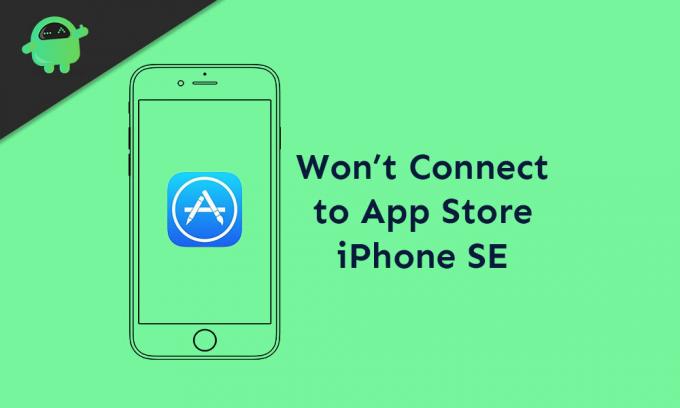
Table des matières
-
1 Impossible de se connecter à l'App Store - Comment réparer sur iPhone SE
- 1.1 1. Forcer le redémarrage de votre iPhone
- 1.2 2. Éteindre et activer Internet
- 1.3 3. Activer / désactiver le mode avion
- 1.4 4. Oubliez le réseau Wi-Fi
- 1.5 5. Vérifier la gestion du temps d'écran de l'iPhone
- 1.6 6. Réinitialiser tous les paramètres sur iPhone
- 1.7 7. Se déconnecter et se connecter au compte App Store
- 1.8 8. Connectez-vous à iTunes et restaurez votre iPhone
Impossible de se connecter à l'App Store - Comment réparer sur iPhone SE
Il est à noter que parfois, les services ou applications Apple ne peuvent pas fonctionner correctement en raison d'un temps d'arrêt du serveur ou d'un problème de maintenance. Il est donc préférable de vérifier les temps d'arrêt de l'App Store via le Page d'état du système sur le site officiel d'Apple.
Maintenant, avant de passer à la solution, assurez-vous que la date et l'heure sont correctes sur votre appareil. Vous aurez besoin d'une connexion Internet active et le niveau de la batterie doit être de 20 à 30%.
1. Forcer le redémarrage de votre iPhone
- Appuyez et relâchez rapidement le volume et relâchez.
- Appuyez et relâchez rapidement le bouton de réduction du volume et relâchez.
- Appuyez ensuite longuement sur la touche Marche / Arrêt / Côté jusqu'à ce que le logo Apple apparaisse.
- Ensuite, relâchez la touche et votre combiné redémarrera automatiquement.
2. Éteindre et activer Internet
Que vous utilisiez le Wi-Fi ou les données mobiles, vous devrez déconnecter le Wi-Fi ou les données mobiles et attendre quelques secondes.
- Accédez aux paramètres de votre iPhone.
- Appuyez sur Données mobiles ou Wi-Fi et désactivez la bascule.
- Attendez quelques secondes et rallumez-le.
Parfois, cette astuce actualisera la connectivité Internet et votre appareil fonctionnera comme avant s'il y avait un problème ou un problème de cache.
3. Activer / désactiver le mode avion
Désormais, si la méthode ci-dessus ne fonctionne pas pour vous, vous pouvez toujours essayer d'activer et de désactiver le mode Avion sur votre iPhone.
- Rendez-vous dans le menu Paramètres> Appuyez sur le bouton Mode avion pour l'activer.
- Instantanément, l'icône Avion apparaîtra sur la barre d'état de votre iPhone.
- Attendez un moment, puis désactivez-le à nouveau pour actualiser la connectivité Internet et cellulaire.
Maintenant, essayez une fois l'App Store pour installer une application et vérifiez si le problème est toujours présent ou non.
4. Oubliez le réseau Wi-Fi
- Ouvrez les paramètres> appuyez sur le menu Wi-Fi.
- Maintenant, la liste des réseaux Wi-Fi disponibles apparaîtra.
- Appuyez sur l'icône «i» à côté du nom du réseau Wi-Fi connecté.
- Ensuite, appuyez sur l'option Oublier ce réseau.
- Appuyez à nouveau sur Oublier le réseau pour confirmer, si nécessaire.
- Une fois terminé, redémarrez votre combiné.
- Enfin, réactivez le réseau Wi-Fi en saisissant le mot de passe.
5. Vérifier la gestion du temps d'écran de l'iPhone
- Allez dans le menu Paramètres.
- Appuyez sur Temps d'écran> sélectionnez Restrictions de contenu et de confidentialité.
- Si vous y êtes invité, entrez votre mot de passe.
- Appuyez sur Achats iTunes et App Store.
- Ensuite, sélectionnez Achats intégrés et sélectionnez Autoriser.
Maintenant, si vous pouvez voir que l'App Store est déjà limité avec un accès ou une limitation de temps, supprimez-le simplement. Ensuite, vous pouvez réessayer d'installer n'importe quelle application via l'App Store.
6. Réinitialiser tous les paramètres sur iPhone
- Allez dans Paramètres> Appuyez sur Général> Appuyez sur Réinitialiser.
- Appuyez sur Réinitialiser tous les paramètres.
- Si vous y êtes invité, entrez le mot de passe.
- Ensuite, sélectionnez à nouveau Réinitialiser tous les paramètres pour continuer.
- Redémarrez votre iPhone.
7. Se déconnecter et se connecter au compte App Store
- Rendez-vous dans les paramètres de l'iPhone> iTunes et App Store.
- Appuyez sur l'icône Profil dans le coin supérieur droit de l'écran.
- Faites défiler vers le bas et appuyez sur Déconnexion.
- Redémarrez votre appareil et reconnectez-vous en accédant à nouveau à l'icône App Store> Profil.
8. Connectez-vous à iTunes et restaurez votre iPhone
Vous aurez besoin d'un PC / ordinateur portable, d'un câble Lightning et d'un logiciel iTunes ou Finder. Maintenant, suivez les étapes ci-dessous.
- Connectez l'iPhone au PC à l'aide du câble Lightning.
- Lancez le logiciel iTunes et attendez que le système détecte votre appareil connecté.
- Une icône iPhone sur le côté supérieur gauche d'iTunes apparaîtra.
- Maintenant, cliquez sur l'icône iPhone et cliquez sur le bouton Restaurer.
- Déconnectez-vous de Localiser mon iPhone.
- Cliquez sur Restaurer.
- Cliquez à nouveau sur le bouton Restaurer pour confirmer.
- Cela effacera complètement les données de votre appareil et restaurera à nouveau iOS.
- Enfin, votre appareil démarrera dans le système.
C’est tout, les gars. Nous espérons que vous avez trouvé ce guide utile. Si vous avez des questions, faites-le nous savoir dans les commentaires ci-dessous.
Subodh aime écrire du contenu, qu'il soit lié à la technologie ou autre. Après avoir écrit sur un blog technologique pendant un an, il en devient passionné. Il adore jouer à des jeux et écouter de la musique. Outre les blogs, il crée une dépendance aux versions de PC de jeu et aux fuites de smartphones.



